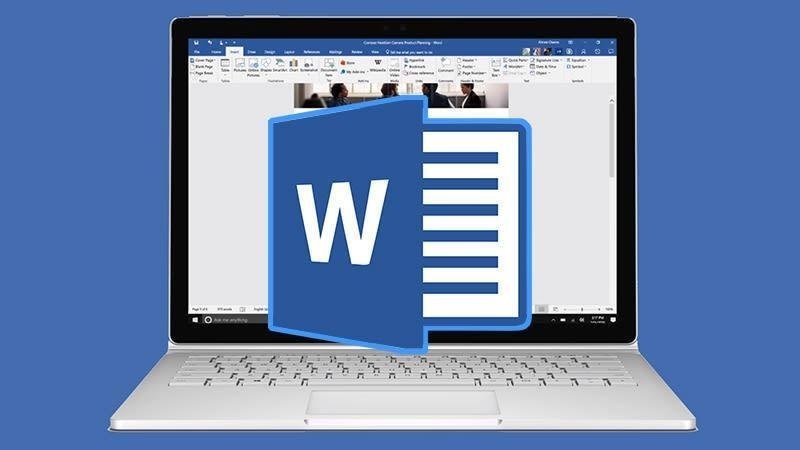Vandaag laten we u zien hoe u marges in Word kunt wijzigen. Soms willen we de marges in een Word-document aanpassen. Ofwel omdat we een binding gaan maken of vanwege een opmaakvereiste. Deze wijziging kan ook als standaard worden ingesteld voor alle nieuwe documenten die we in Word maken.
Hoe marges in Word wijzigen?
- Klik op op de werkbalk Pagina-indeling.
- Selecteer marges.
- Klik onderaan op Aangepaste marges.
- Typ in het vak Pagina-instelling nieuwe waarden voor de marges.
- U kunt hier ook een extra marge voor de binding instellen.
Deze waarde wordt toegevoegd aan de linkermarge wanneer we enkelzijdig afdrukken, maar wordt toegevoegd aan de rechtermarge op de achterkant van de vellen wanneer we dubbelzijdig afdrukken, dus de inbindmarge is altijd breder aan één zijde van het vel.
Met het vervolgkeuzemenu kunnen we de increment voor binding aan de bovenkant van de vellen wijzigen en niet aan de zijkant.
Dit vervolgkeuzemenu is actief afhankelijk van de configuratie die we selecteren voor het afdrukken van meerdere pagina’s, omdat deze de verdeling van de marges voor het inbindsysteem automatiseren.

Margewijzigingen kunnen worden ingesteld voor het hele document of vanaf het actieve blad.
Als u deze nieuwe marges wilt instellen voor alle toekomstige nieuwe documenten. Klik op de knop Instellen als standaard.
We krijgen een bevestigingsvraag te zien omdat deze van invloed is op de sjabloon Normaal, die wordt gebruikt voor nieuwe documenten.
Houd er rekening mee dat als we marges als standaard instellen in Word wanneer we een nieuw document maken, het met die marges wordt gemaakt, maar dit heeft geen invloed op eerder gemaakte documenten, die de originele marges behouden of die eraan zijn toegewezen.
Zo heb je geleerd hoe je marges in Word kunt wijzigen, waarom probeer je het nu niet eens?